Obsah
Tato příručka obsahuje pokyny krok za krokem k řešení následujícího problému: Když se uživatelé pokoušejí odhlásit ze serveru Windows RDS Server 2016, odhlášení se zasekne na "počkejte prosím na službu oznámení systémové události". V důsledku tohoto problému se relace RDP nikdy neuzavře a uživatelé se nemohou odhlásit nebo znovu připojit k serveru RDS.

Problém v detailech: Uživatelé vzdálené plochy se nemohou odpojit od serveru RDSH 2012/2016/2019 a obdrží zprávu "Počkejte na službu oznámení systému" a nemohou se znovu připojit. Když problém nastane, stav relace na serveru RDS je "Odpojeno" a není možné odpojenou relaci (relace) ze serveru odhlásit.
Seznam chyb na serveru RDS, když se problém objeví:
- ID události 4627: Systém událostí COM+ vypršel při pokusu o spuštění metody Logon na třídě událostí {D5978650-5B9F-11D1-8DD2-00AA004ABD5E} pro vydavatele a odběratele . Odběratel neodpověděl do 180 sekund. Zobrazovaný název odběru je "HB_System_Logon". HRESULT byl 800705b4. ID události 4627: Systém událostí COM+ vypršel při pokusu o spuštění metody Logoff na událostitřída {D5978650-5B9F-11D1-8DD2-00AA004ABD5E} pro vydavatele a odběratele . Odběratel neodpověděl do 180 sekund. Zobrazovaný název odběru je "HB_System_Logoff". HRESULT byl 800705b4. Even ID 6001: The winlogon notification subscriber failed a notification event. Event ID 6005: The winlogon notification subscriber is taking long time to handle the notification.událost (Odhlášení)."
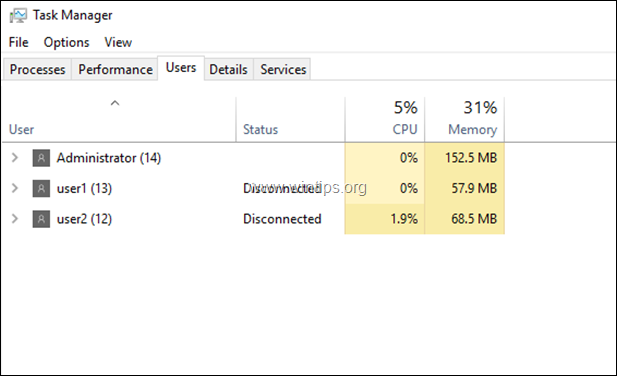
Jak opravit: Uživatelé RDP se nemohou odhlásit a nelze odhlásit odpojenou relaci v systému Windows Server 2016/2019.
Metoda 1. Restartujte Print Spooler.Metoda 2. Vynuťte odhlášení uživatelů vzdálené plochy.Metoda 3. Odinstalujte antivirový program.Metoda 4. Zjistěte, co způsobuje zavěšení služby SENS.Metoda 5. Řekněte systému Windows, aby automaticky ukončil neodpovídající služby nebo programy. Metoda 1. Restartujte Print Spooler.
První metodou řešení problému "Please wait for the System Notification Service" je restartování služby Print Spooler na serveru RDS 2016. Za tímto účelem:
1. Současně stiskněte tlačítko Windows  + R otevřít příkazové pole pro spuštění.
+ R otevřít příkazové pole pro spuštění.
2 . Do příkazového řádku pro spuštění zadejte: services.msc a stiskněte Vstupte.
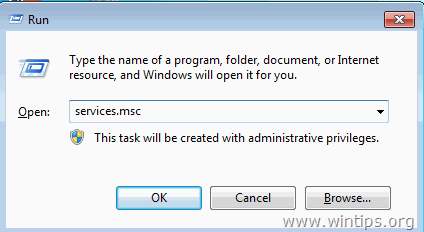
3. Klikněte pravým tlačítkem myši na Tisková jednotka Spooler a klikněte na tlačítko Restartování .
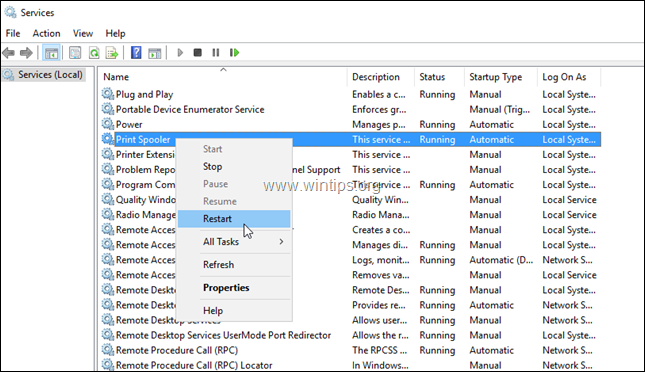
4. Po restartování nástroje Print Spooler se zkuste znovu připojit k serveru RDP a zkontrolujte, zda problém přetrvává.
Metoda 2. Vynucené odhlášení uživatelů vzdálené plochy.
Pokud se vám nedaří normálně odhlásit odpojenou relaci od serveru RDS (pomocí možnosti "Odhlásit uživatele" kliknutím pravým tlačítkem myši), zkuste relaci RDP násilně ukončit tak, že ukončíte proces "Winlogon" relace. To provedete takto:
1. Na serveru RDP 2016 stiskněte Ctrl + Alt + Odstranit otevřít Správce úloh.
2. Na Uživatelé na kartě "rozbalte" uživatele se stavem "Odpojen".
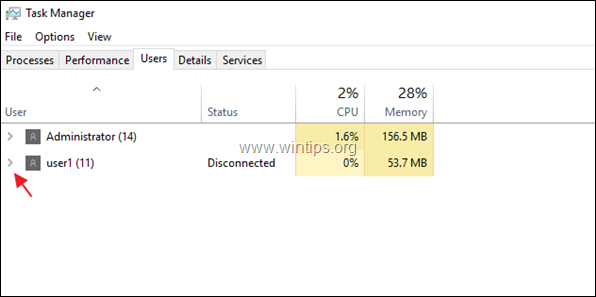
3. Klikněte pravým tlačítkem myši na Přihlašovací aplikace systému Windows a klikněte na Přejít na vykolejení .
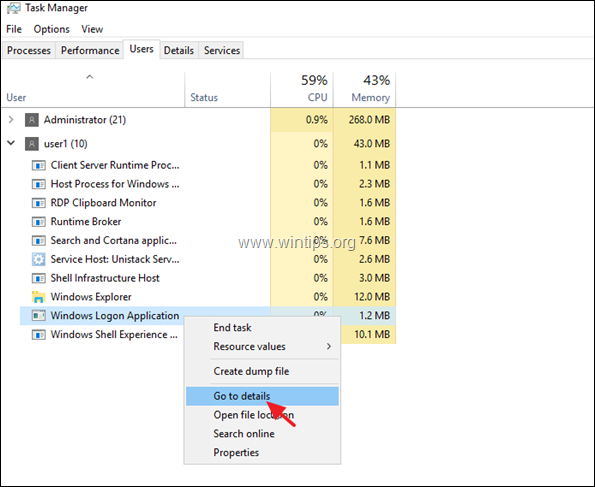
4. Všimněte si PID zvýrazněného winlogon.exe (např. "6116" v tomto příkladu).
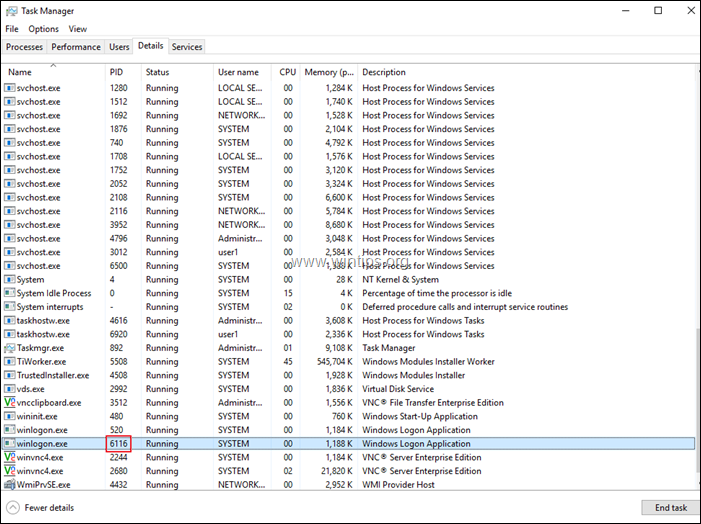
5. Otevřít PowerShell jako správce .
6. V prostředí PowerShell zadejte následující příkaz a stiskněte tlačítko Vstupte: *
- kill -id PID
Poznámka: Kde PID = PID, který jste zaznamenali v předchozím kroku.
Např. v tomto příkladu bude příkaz znít: kill -id 6116

7. Na dotaz, zda chcete provést operaci Stop-Process, stiskněte tlačítko . y klíč. *
Poznámka: Pokud se po stisknutí klávesy "y" zobrazí chybové hlášení "Unable to terminate process. The operation could not be completed, Access is denied" (Nelze ukončit proces. Operace nemohla být dokončena, přístup je odepřen), pak jedinou metodou ukončení relací RDP je tvrdý restart serveru RDP.
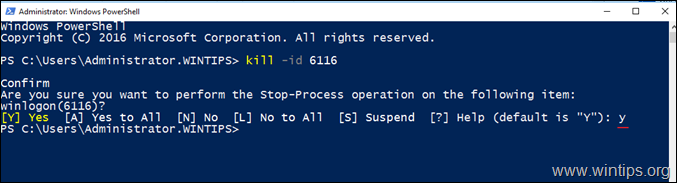
8. Zavřete a znovu otevřete Správce úloh, abyste se ujistili, že je připojení ukončeno. 9. Proveďte stejné kroky a ukončete proces "Winlogon.exe" pro každého uživatele s "odpojením".
10. Po dokončení se zkuste 2-3krát připojit a odpojit k serveru RDS, abyste se ujistili, že je problém odstraněn. Pokud problém přetrvává, pokračujte metodou 3. *
Návrh: Pro jistotu, restartovat serveru RDS, protože jsem si všiml, že problém se někdy objeví po instalaci aktualizací bez restartování počítače.
Metoda 3. Odinstalujte antivirový program.
Další příčinou chybového hlášení "Počkejte prosím na systémovou oznamovací službu" je nainstalovaný antivirový program na serveru RDS. Konkrétně může problém způsobovat jakýkoli antivirový program (ESET, Symantec, McAfee atd.), proto doporučuji spustit server bez antiviru na několik dní, abyste ověřili, zda je příčinou problému. *
Poznámky:
1. Vím, že to není ideální řešení, ale můžete si aktivovat antivirový program Windows Defender, abyste byli chráněni.
2. Pokud problém přetrvává, přejděte k dalšímu postupu.
Metoda 4. Zjistěte, co způsobuje zavěšení služby SENS.
Krok 1. Zkontrolujte chybové události v Prohlížeči událostí.
1. Přejděte na Prohlížeč událostí -> Protokoly systému Windows -> Aplikace .
2. Zkontrolujte všechny události s ID 4627 zjistit, zda lze ze zobrazeného názvu odběru zjistit název vinného programu. *
Poznámka: Pokud je název odběru "HB_System_Logoff", "HB_System_Logon", "HB_DisplayLock" nebo "HB_DisplayUnlock", pokračujte dalším krokem, protože všechny tyto odběry jsou funkcemi služby "System Event Notification", takže tyto informace jsou zbytečné.
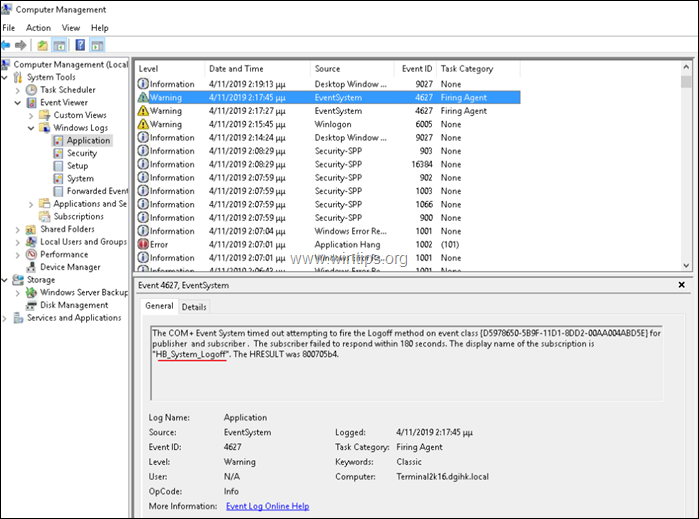
Krok 2. Zkontrolujte historii problémů v ovládacím panelu Zabezpečení a údržba.
1. Přejděte do Ovládacích panelů a otevřete "Zabezpečení a údržba". *
Poznámka: Pokud se nabídka "Zabezpečení a údržba" nezobrazuje, nastavte možnost Zobrazit podle na Všechny položky .
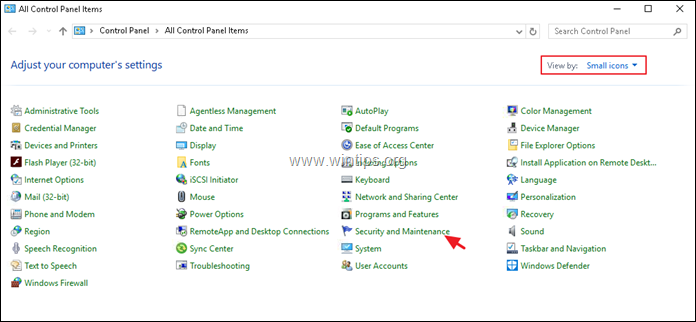
2. Rozbalte možnosti Údržba a vyberte možnost Zobrazit historii spolehlivosti
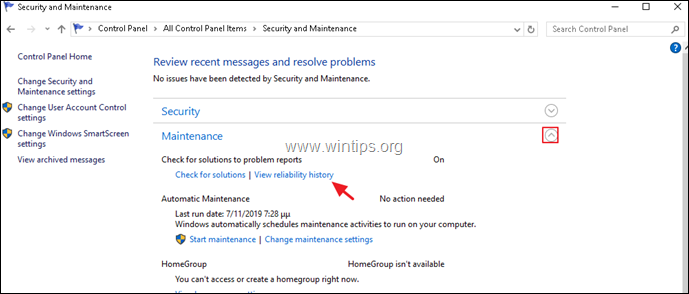
3. Na obrazovce Spolehlivost a historie problémů:
a. V horním podokně vyberte den, kdy problém nastal.
b. V dolním podokně klikněte pravým tlačítkem myši na libovolný havarovaný program nebo službu a vyberte možnost Zobrazit technické detaily .
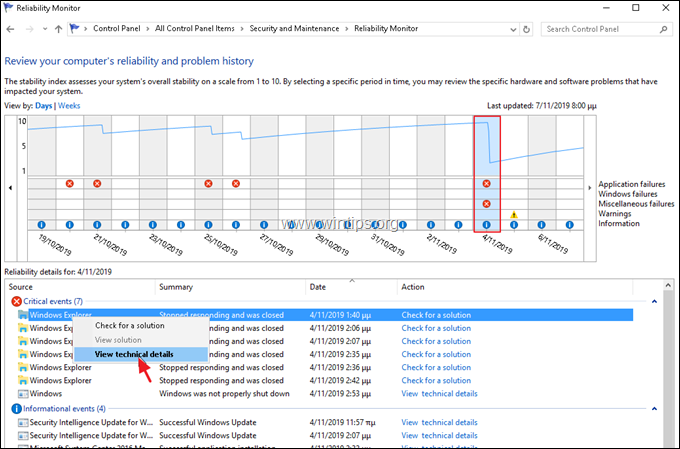
4. V podrobném hlášení si všimněte, která aplikace (nebo služba) způsobuje zavěšení systému. *
TIP: Pokud aplikaci nerozpoznáte, vyhledejte na Googlu, ke kterému softwaru patří.
Např. v tomto příkladu aplikace "ekrn.exe" způsobí, že Průzkumník Windows zůstane viset. (Aplikace "ekrn".exe je proces antivirového softwaru ESET, který je spuštěn v systému.)
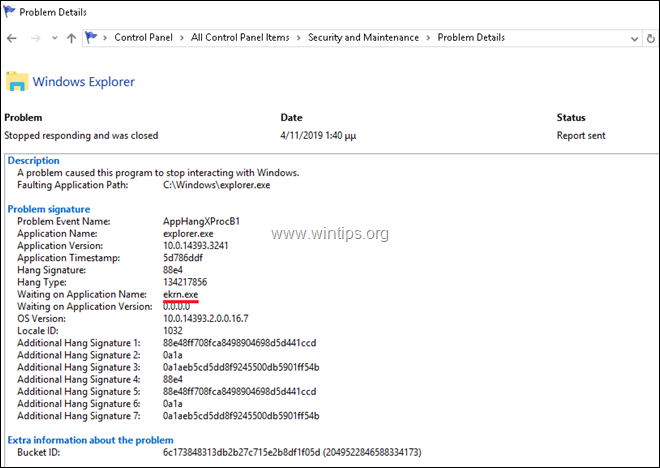
Metoda 5. Řekněte systému Windows, aby automaticky ukončil nereagující služby nebo programy.
Chyba "Počkejte prosím na službu SENS" je starý problém a může se objevovat náhodně a bez zjevné příčiny ve všech verzích serveru (Windows Server 2012, 2016 nebo 2019). Dalším možným způsobem, jak problém vyřešit, je tedy přikázat systému Windows, aby při restartování, vypnutí nebo odhlášení ukončil všechny nereagující programy a služby. Chcete-li to provést:
1. Na serveru RDS otevřete editor registru a přejděte na následující klíč v levém podokně:
- HKEY_USERS\.DEFAULT\Ovládací panely\Plocha
2. Klikněte pravým tlačítkem myši na prázdné místo (v pravém podokně) a vyberte možnost Nový > Hodnota řetězce
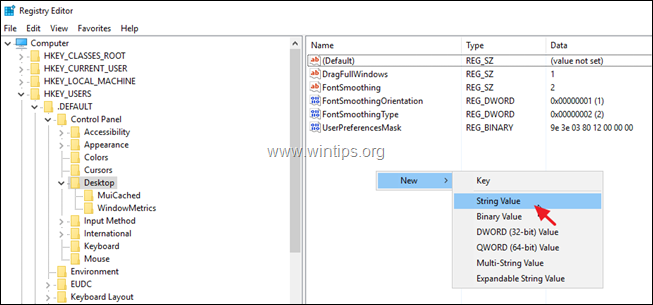
3. Nové hodnotě přiřaďte název AutoEndTasks a stiskněte Vstupte.
4. Dvakrát klikněte na AutoEndTasks (REG_SZ) a do pole Data hodnoty zadejte příkaz 1 & click DOBŘE.
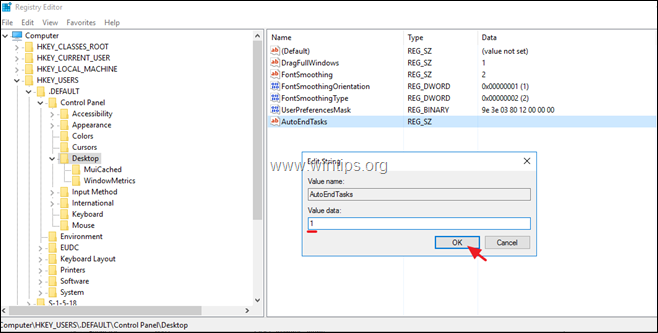
5. Zavřít editor registru & restartovat serveru.
To je vše! Která metoda se vám osvědčila?
Dejte mi vědět, zda vám tento návod pomohl, a zanechte komentář o svých zkušenostech. Prosím, lajkujte a sdílejte tento návod, abyste pomohli ostatním.

Andy Davis
Blog správce systému o Windows





